一、vmware设置
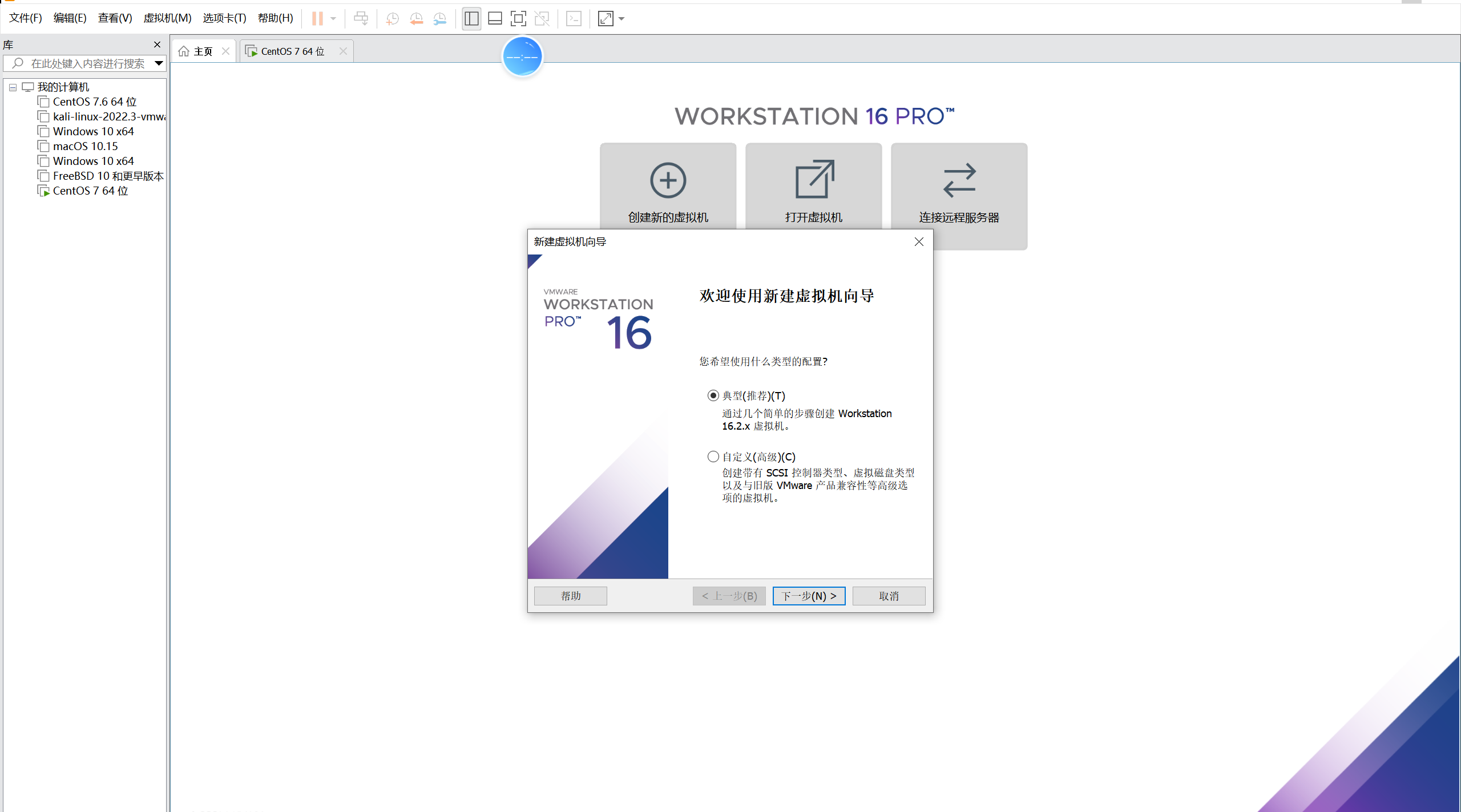



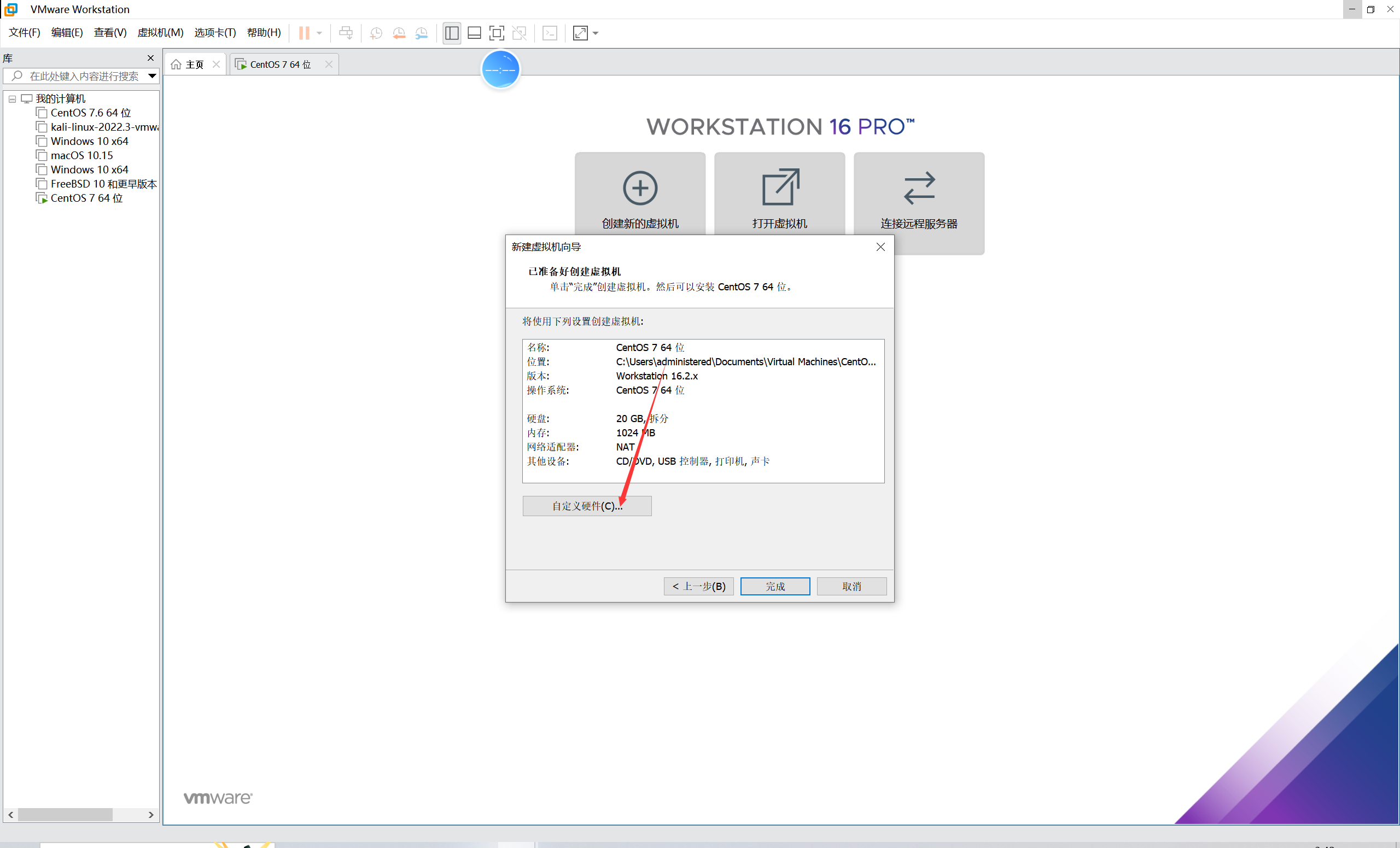
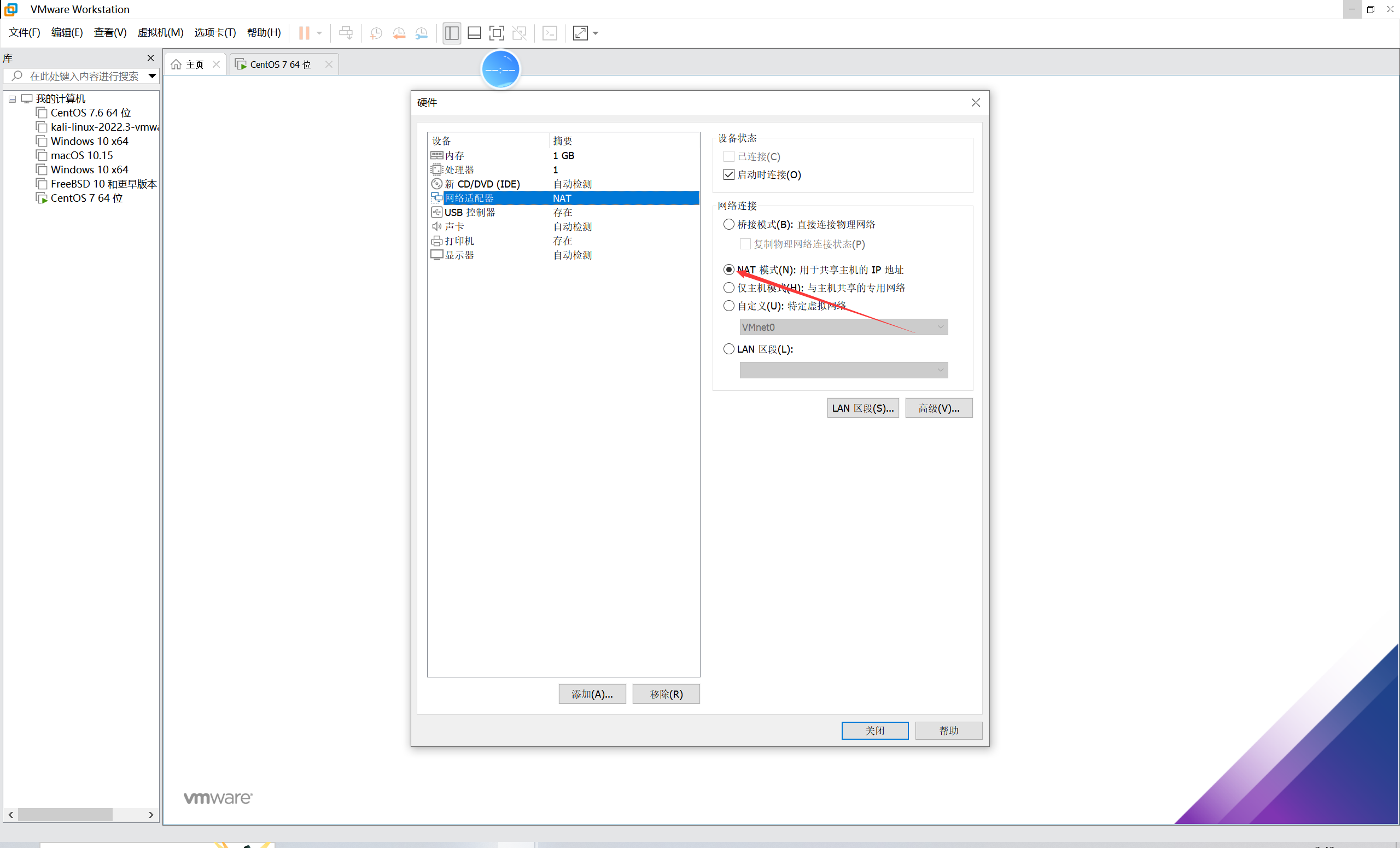

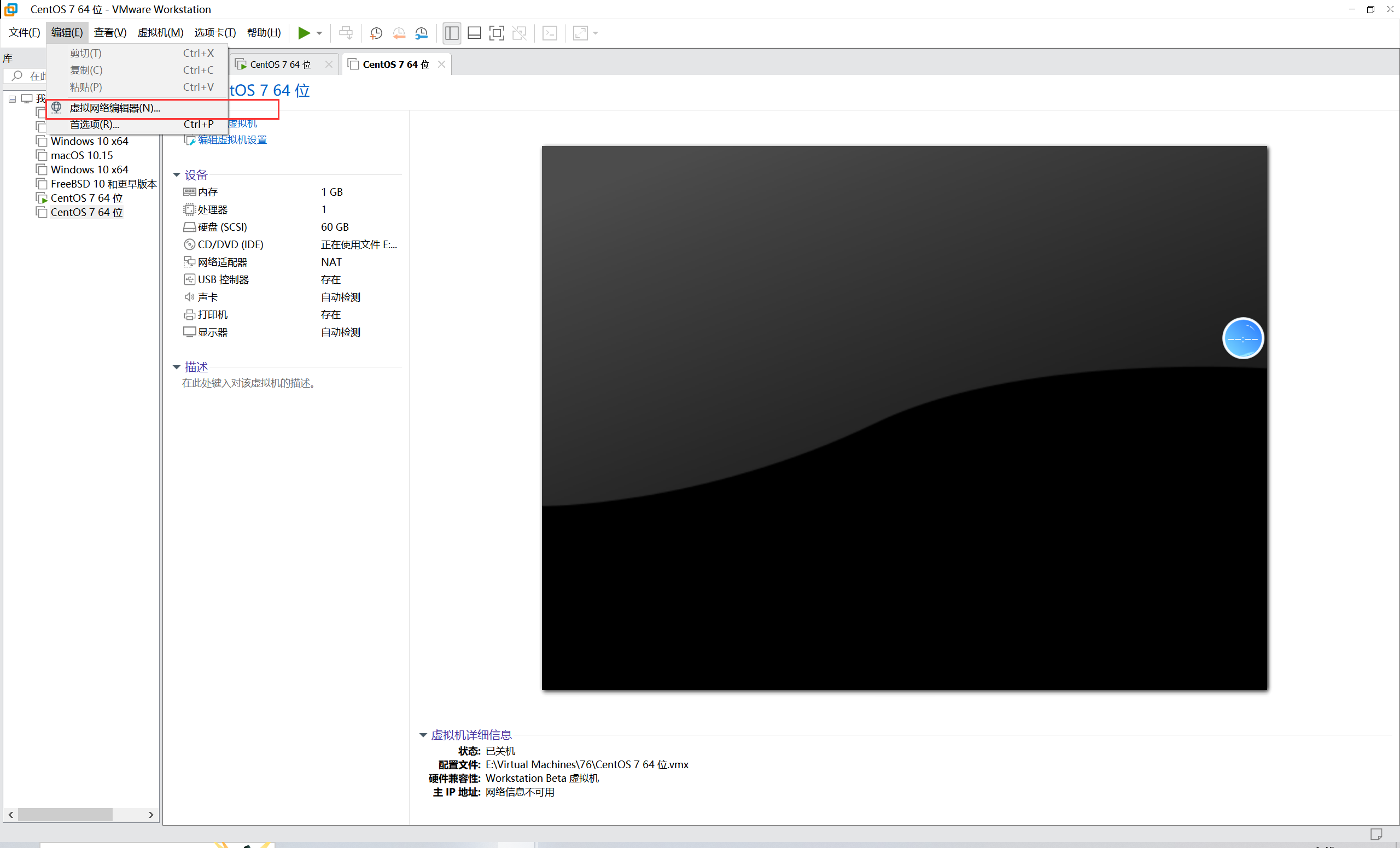
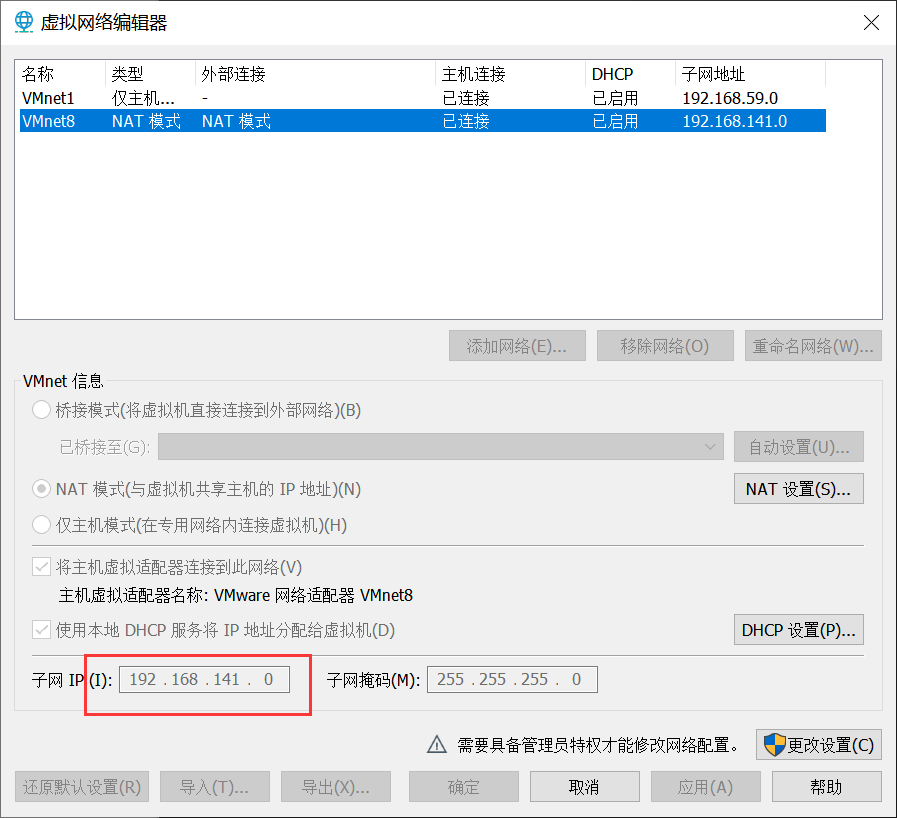
二、开启虚拟机
进入这个页面,点击回车即可
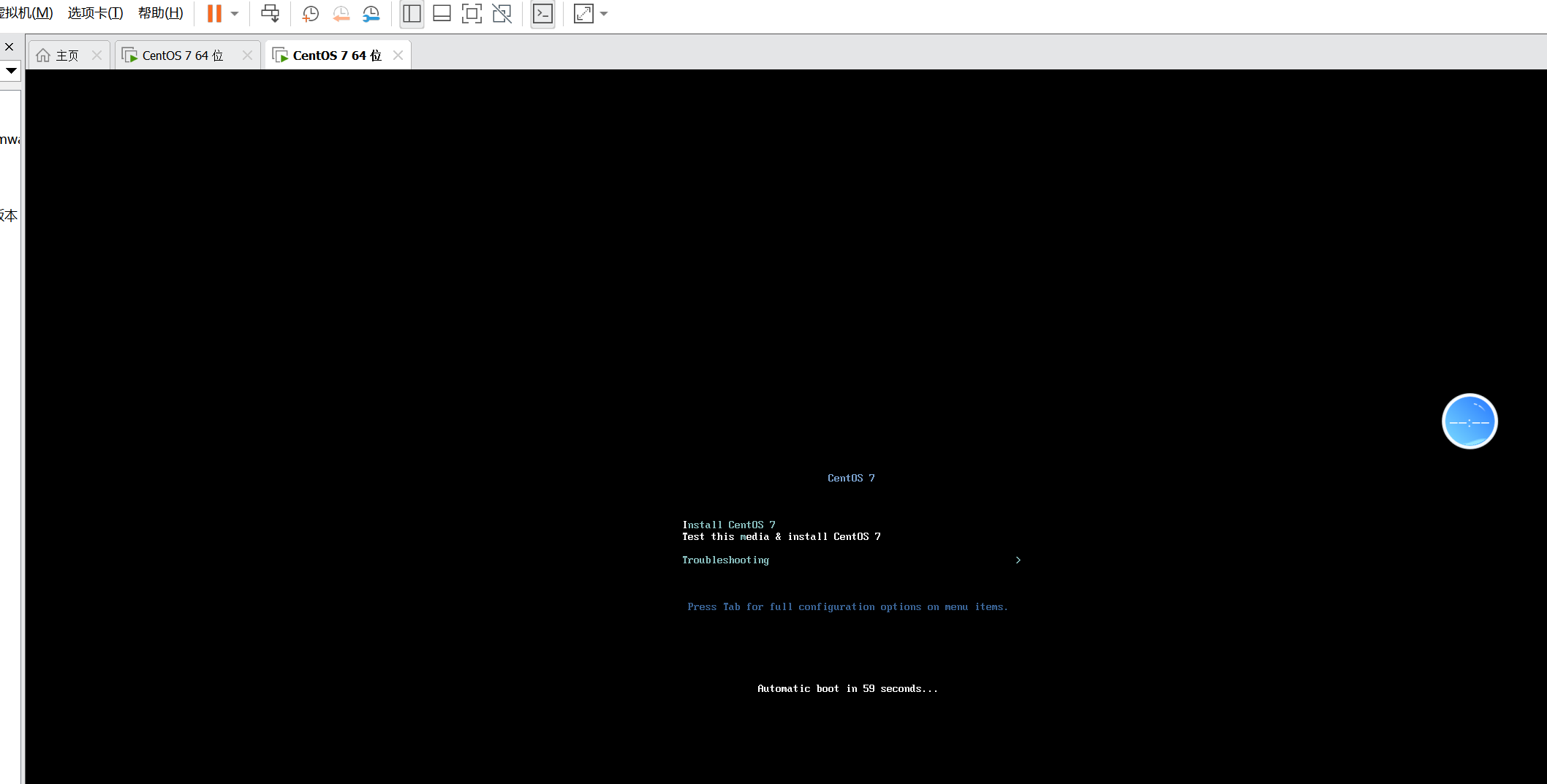
稍微等待一会


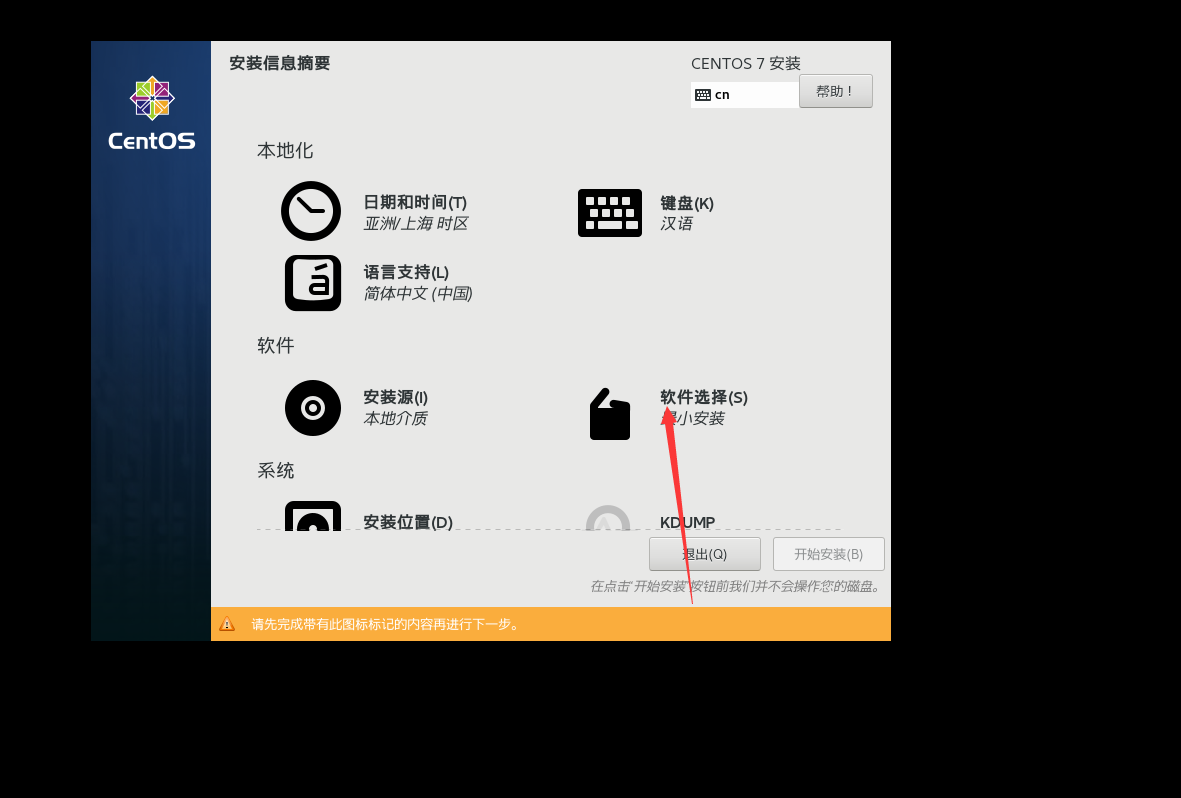
先选择一个带页面的安装,后续安装明白后,可以选择不带页面的安装。这里只做演示
配置磁盘分区
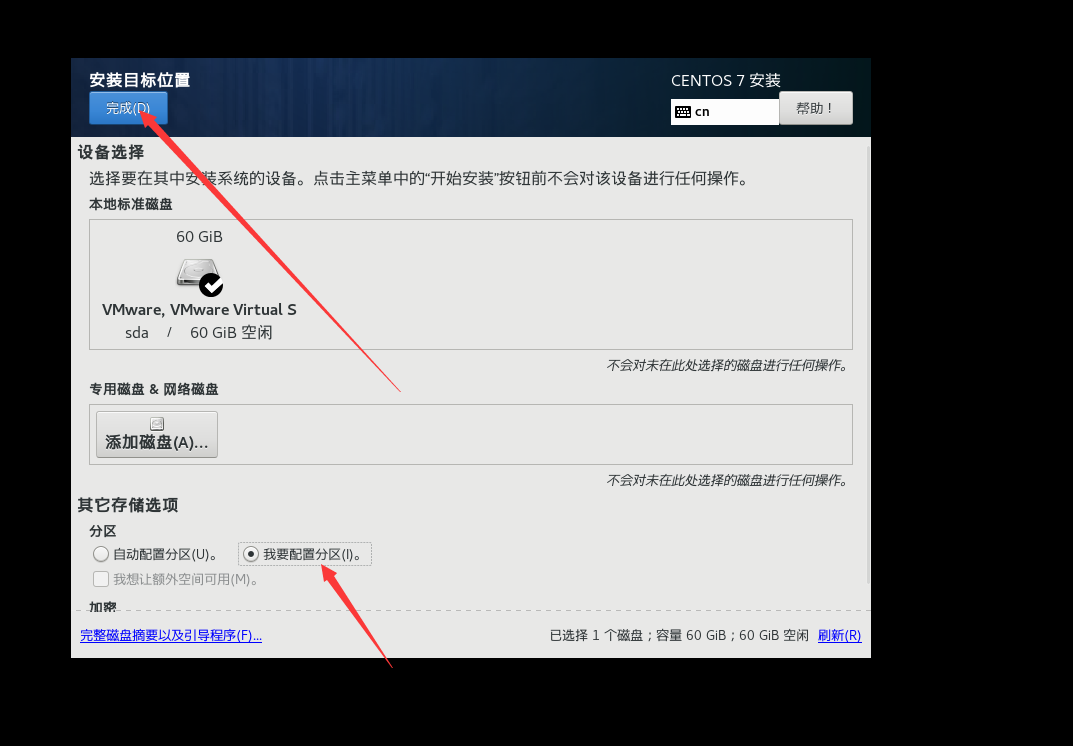



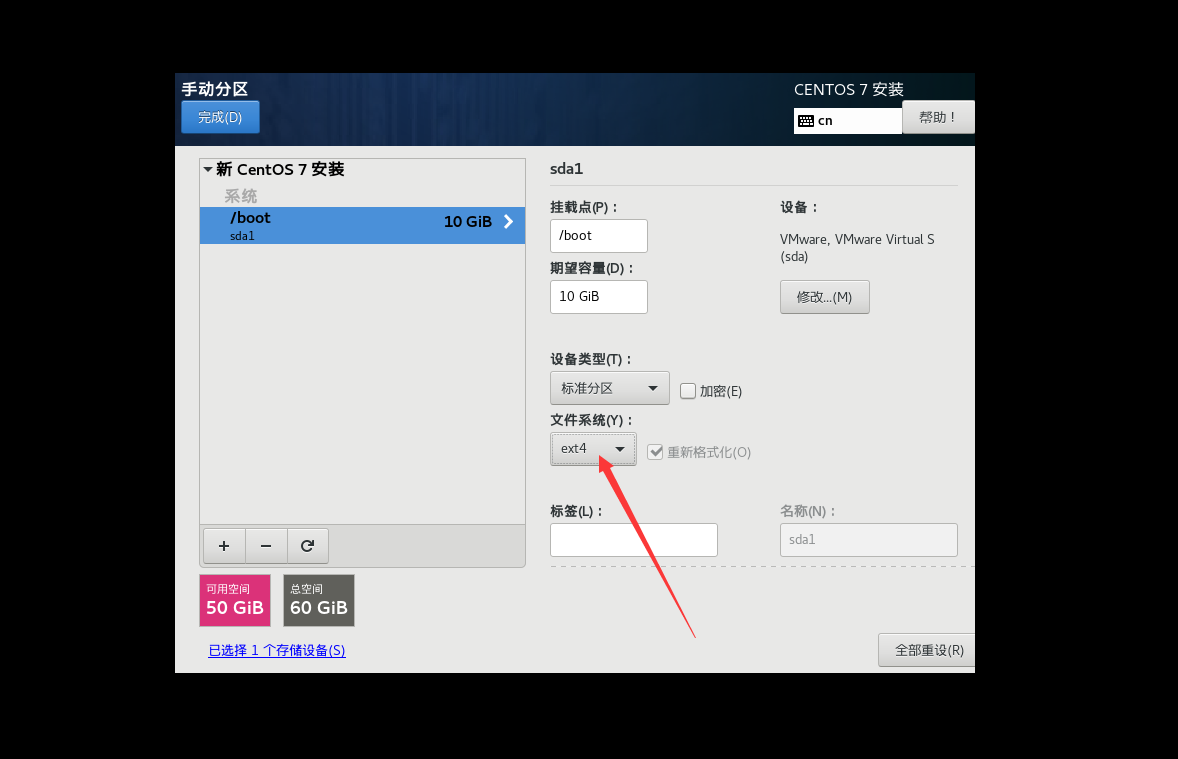
swap分区空间,如果分配的内存不够,可以使用分配4G磁盘空间充当内存,大小可以自己动态调整。
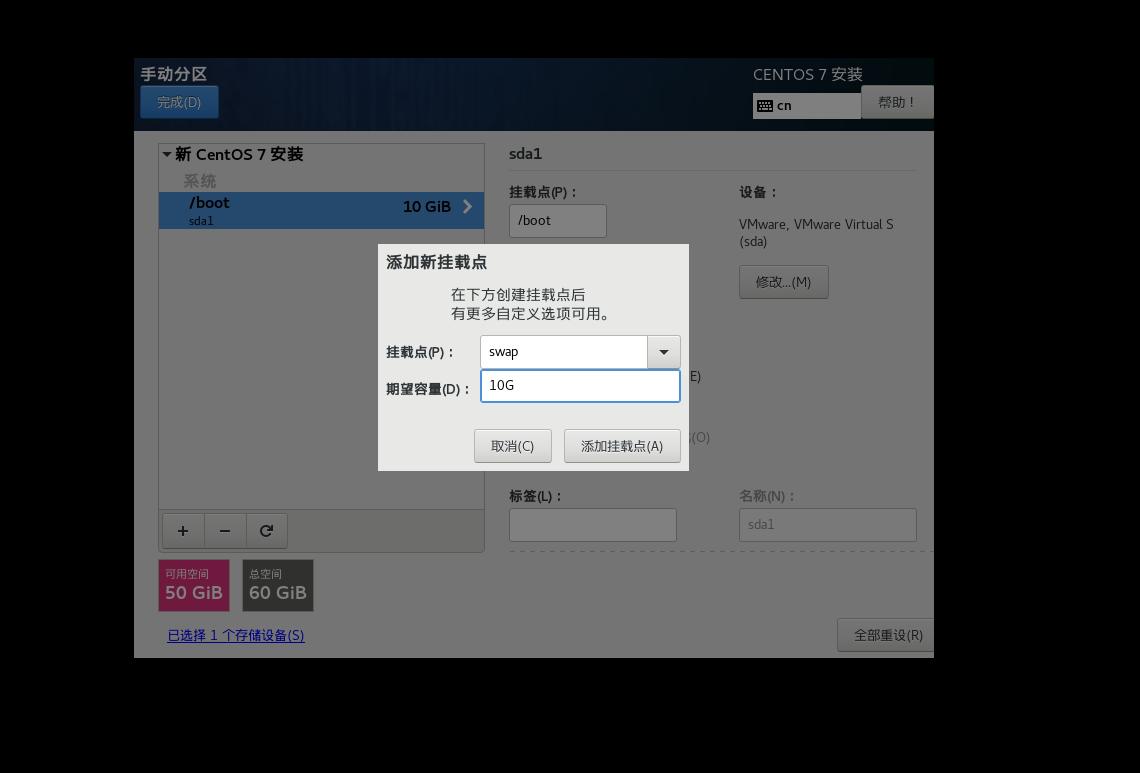
根目录作为存储使用


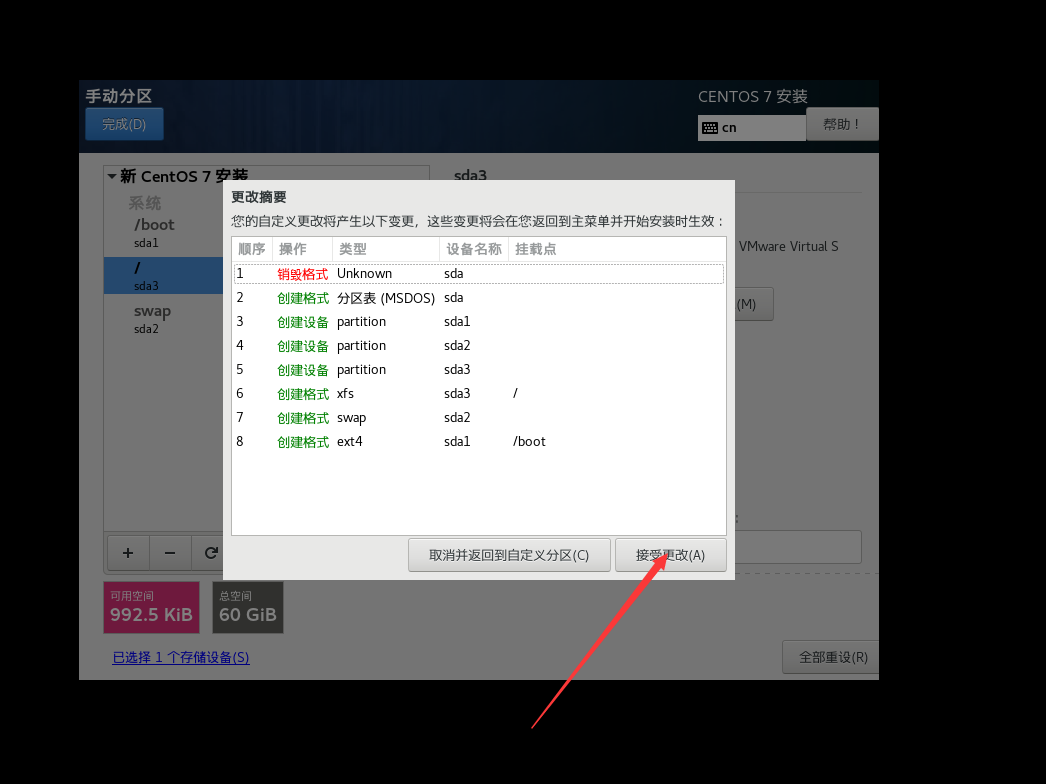
开始安装

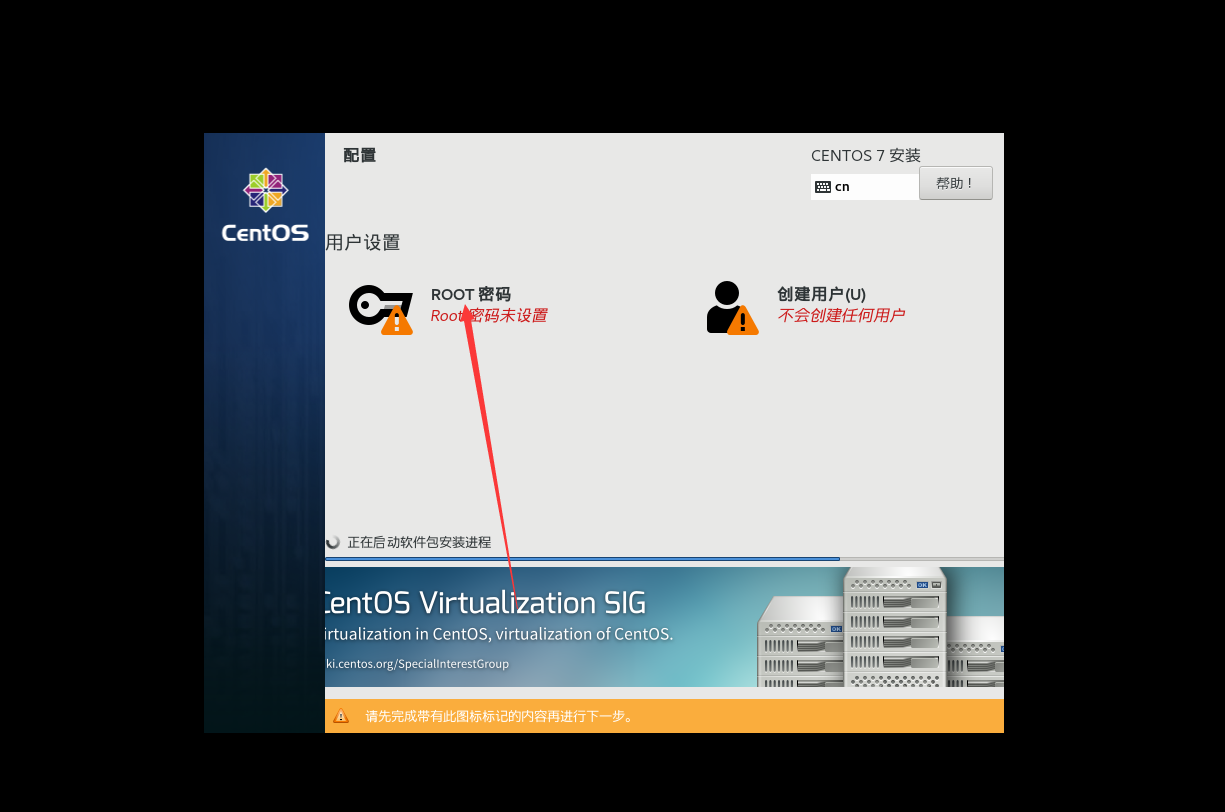


时间可能要稍微等一会,不要着急。


点进去同意一下协议,然后完成配置。一直按前进按钮。遇到设置进行设置
三、修改linux配置文件

su root
输入你的root用户的密码,密码不会显示在控制台,你只需要输入完回车就行,不要担心。
修改配置文件,文件名字不确定,输入完ifcfg-en后按tab键。
vim /etc/sysconfig/network-scripts/ifcfg-en*** 按键盘 i 键 进行编辑模式

查看网关


1.对一些配置进行修改
BOOTPROTO=static ONBOOT=yes
2.对一些配置进行新增
IPADDR=192.168.141.90 #这个就是你xshell要连接的地址,注意网段范围 GATEWAY=192.168.141.2 #配置网关参考上图的网关 NETMASK=255.255.255.0 #子网掩码 DNS1=8.8.8.8 #dns
键盘 esc键退出编辑 然后,冒号是小写的wq进行报错退出 :wq
继续进行配置
vim /etc/sysconfig/network 键盘i键编辑 输入如下内容,然后下方命令保存退出 NETWORKING=yes :wq
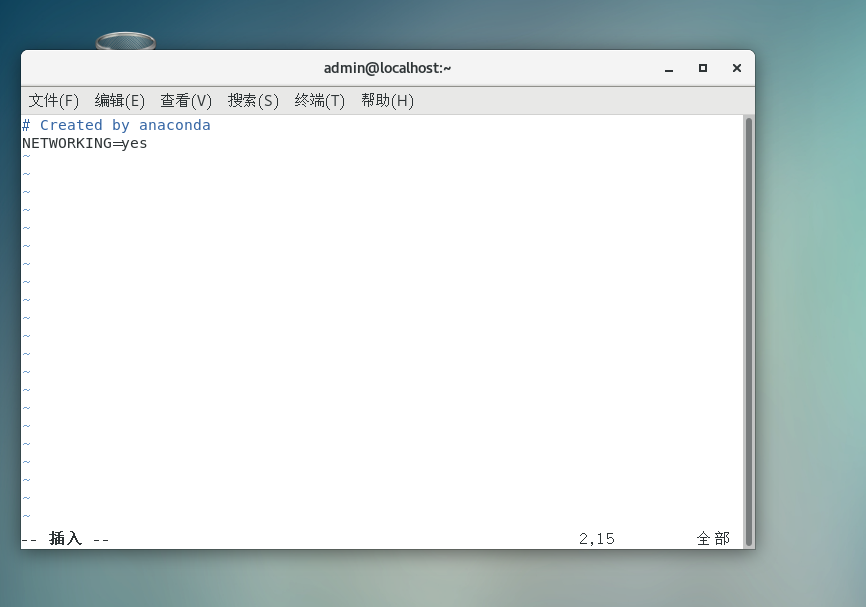
继续配置
vim /etc/resolv.conf 按 i 键进行编辑 nameserver 8.8.8.8 然后和上述的保存退出命令一致,后边不在赘述
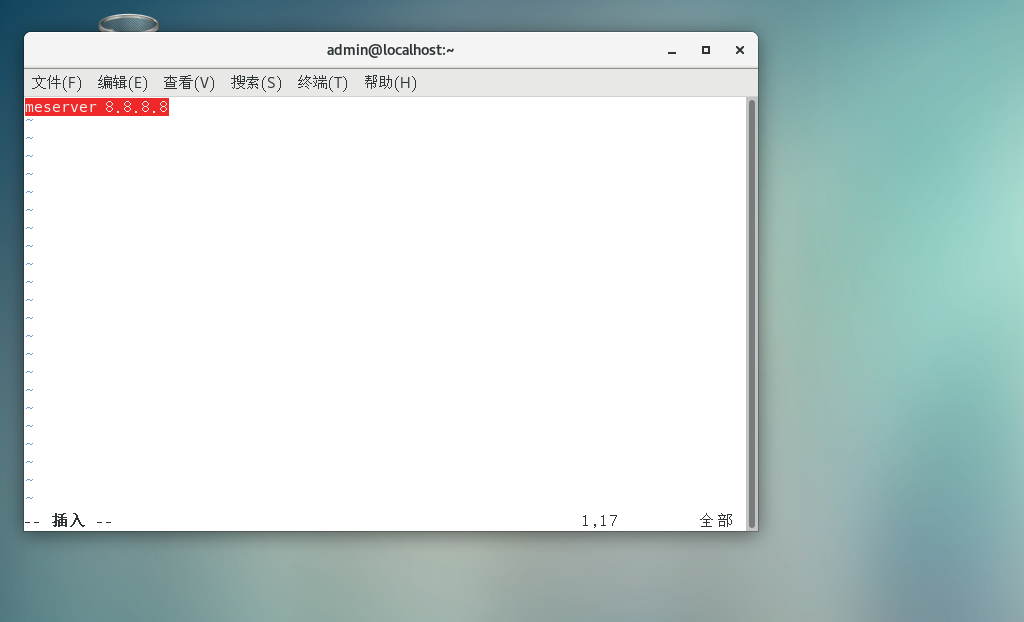
关闭防火墙,就快结束了,坚持就是胜利。
systemctl stop firewalld #关闭防火墙 systemctl disable firewalld #禁止开机启动 service network restart #重启网络

验证网络连接
ping www.baidu.com
如下图,能ping通就可以啦,然后按ctrl+c键退出ping百度
四、xshell,PUTTY,FinalShell连接虚拟机
输入命令,查看ip地址,其实就是你刚刚配置的,怕你忘记了,在查看一下。
ifconfig
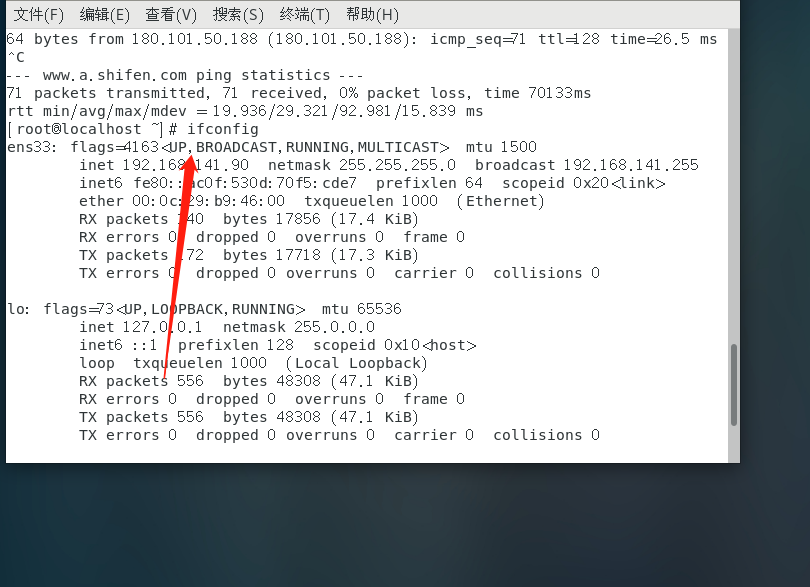
输入你的IP,点击OPEN连接


用户名root,密码是你设置的密码,输入密码不显示,不必担心
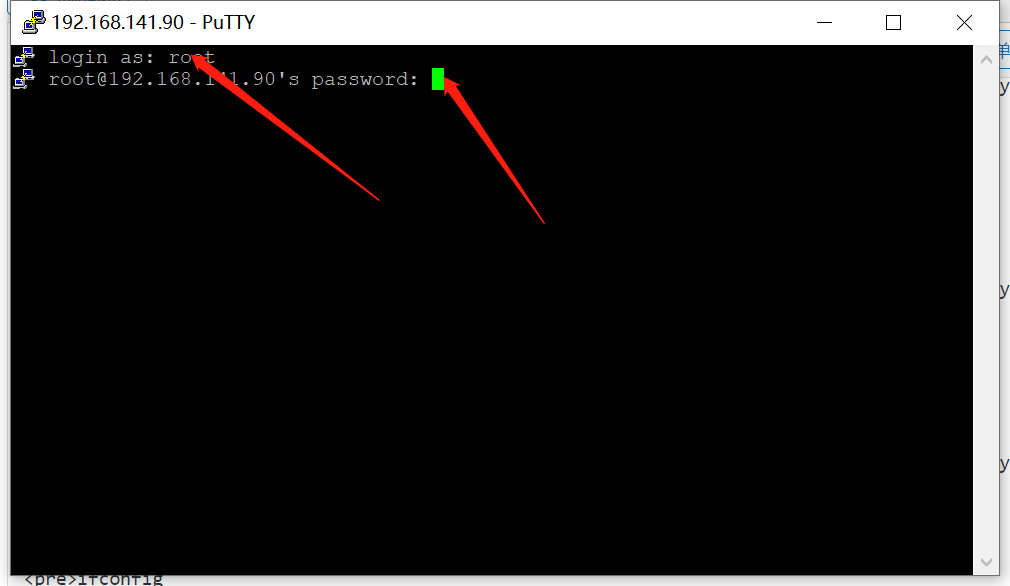
连接成功
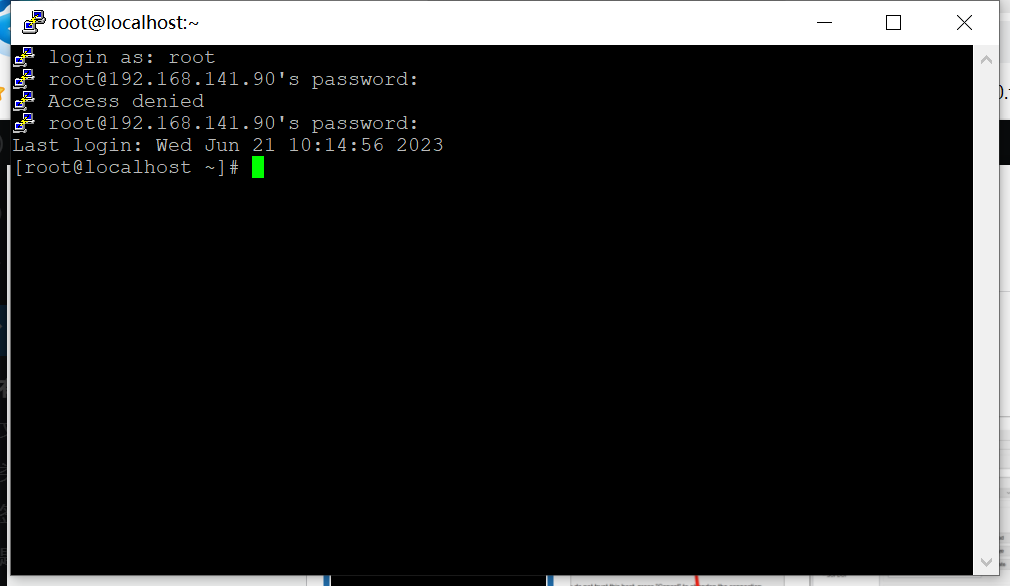
文章标题:vmware16安装centos7,使用连接xshell,putty连接
文章链接:https://blog.mn0.cn/206.html
更新时间:2023年06月21日
本站大部分内容均收集于网络!若内容若侵犯到您的权益,请发送邮件至:mobais@qq.com我们将第一时间处理!
资源所需价格并非资源售卖价格,是收集、整理、编辑详情以及本站运营的适当补贴,并且本站不提供任何免费技术支持。
所有资源仅限于参考和学习,版权归原作者所有。



